
Heb je een oude Mac en wil je MacOS opnieuw installeren? Misschien wil je je Mac terugbruggen naar een eerdere versie van MacOS dan degene die je momenteel hebt geïnstalleerd?
Terwijl het proces vrij eenvoudig is, is het zo eenvoudig om je handen op oudere releases van MacOS te krijgen.
Voordat je start
Het is belangrijk om te begrijpen dat niet alle versies van MacOS (of Mac OS X) werken met alle hardwareconfiguraties. Het is algemeen bekend dat nieuwe MacOS-releases vaak ondersteuning voor oudere hardware laten vallen, maar hetzelfde geldt ook voor nieuwere Mac-modellen en oudere software.
U kunt bijvoorbeeld geen enkele versie van MacOS voorafgaand aan Big Sur installeren (vrijgegeven in 2020) op een Mac met een appel Silicon-chip, inclusief de M1. Oudere versies zijn geschreven voor Intel-chips, die de X86_64-instructieset gebruiken, terwijl de nieuwere Apple Silicon Chips Gebruik de arminstructieset .
De "vroegste" ondersteunde versie van MacO's is degene die bijkwam. Als u niet zeker weet waar uw MAC is gekomen, ga dan naar Apple-ondersteuning en zoekt u naar uw exacte model. U kunt erachter komen welke Mac u heeft door op het Apple-logo in de linkerbovenhoek te klikken en "Over deze Mac" te selecteren om de naam en het jaar van afgifte te bekijken.
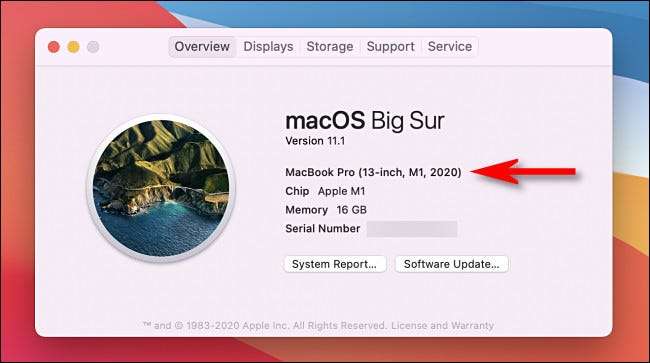
Als je bereid bent, kun je Installeer nieuwere versies van MacOS dan uw Mac-ondersteuning met gereedschap zoals Patched sur . Nadat u dit hebt geprobeerd, kunt u tot de conclusie komen dat nieuwere releases te slecht presteren op uw hardware, op welk punt u moet terugrollen.
Deze gids kan u helpen terug te rollen naar bijna elke versie van MacOS. Als u besluit om een nieuwe versie van MacOS te proberen en bent u relatief op de tijdmachine voor uw back-ups, weerstaan u weerstand met een back-up van de tijdmachine totdat u zeker weet dat het is waar u wilt blijven.
Oudere versies van MacOS kunnen problemen ondervinden met het herstellen van tijdapparaatback-ups die zijn gemaakt op latere releases. Bijvoorbeeld proberen om een tijdmachine-back-up in Big Sur te herstellen (vrijgegeven in 2020) in MacOS Catalina (vrijgegeven in 2019) kon moeilijk zijn.
Je kunt hier omheen door een back-upstool van derden zoals Carbon Copy Cloner of Chronosync . Als laatste redmiddel, kunt u handmatig een back-up maken van uw belangrijke documenten, bibliotheken, enzovoort op een externe schijf. We zouden een tijdje aanbevelen om experimentele MacOS-installaties te besturen voordat je commit.
Waar u oudere versies van MacOS kunt downloaden
U kunt de meeste oudere versies van MacOS downloaden met behulp van de Mac App Store of Direct Links naar de website van Apple. Helaas indexeert Apple de Mac App Store-vermeldingen niet, zodat u ze in de app kunt zoeken. Om ze te krijgen, moet je directe links volgen, die we hieronder hebben vermeld.
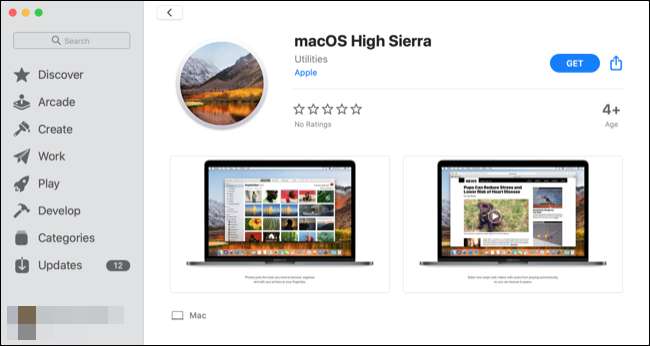
Opmerking: Als je problemen hebt om deze links naar het werk te laten werken, zorg er dan voor dat je Safari gebruikt en probeer dan de Mac App Store te sluiten en nogmaals op de link te klikken.
Mac App Store-links voor oudere MacOS-downloads
Zodra een van deze downloads afwerkt, Niet doen Open het installatieprogramma om de installatie te starten. Laat de installatie-app in uw map Toepassingen in.
- MacOS Big Sur (2020)
- MacOS Catalina (2019)
- macos mojave (2018)
- MacOS High Sierra (2017)
Directe schijfafbeeldingen Voor oudere MacOS-downloads
Zodra een van deze downloads is voltooid, monteert u het .dmg-bestand en voert u de .pkg-installatieprogramma uit. Hiermee wordt een installatie-app in uw map Toepassingen geplaatst, die u daar moet vertrekken.
- Macos Sierra (2016)
- Mac OS X El Capitan (2015)
- Mac OS X Yosemite (2014)
Krijg nog steeds oudere versies van OS X
Als u een geldig Apple Developer-account hebt, kunt u mogelijk oudere versies downloaden van ontwikkelaar.apple.com/downloads . Niet-ontwikkelaars kunnen kopen OS X Mountain Lion ($ 19,99) en OS X Lion ($ 19,99) van Apple rechtstreeks. Apple zal u een ontgrendelingscode e-mailen, die u kunt inwisselen in de Mac App Store.
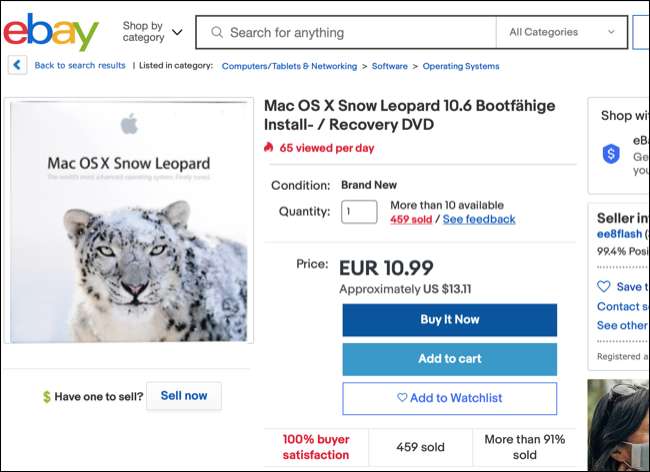
Er kunnen oude exemplaren van Lion, Mountain Lion zijn, en zelfs sneeuw luipaard te koop op sites zoals eBay .
Sommige websites kunnen oude versies van OS X aanbieden om te downloaden, maar we raden aan om ze te vermijden. Ten eerste kan het installatieprogramma malware bevatten. Ten tweede zijn er wettelijke zorgen: OS X is nog steeds auteursrechtelijk beschermde software. Zelfs als u een licentie bezit, kunt u het mogelijk niet legaal in uw rechtsgebied downloaden. Als je kunt, kun je misschien niet wettelijk gebruik maken van BitTorrent om het te downloaden, omdat je BitTorrent-client delen van OS X naar andere mensen tijdens het downloadproces uploadt.
Een oudere versie van MacOS opnieuw installeren
Het maken van een opstartbare USB-stick is nodig om een oudere versie van MacOS te installeren. U kunt deze schijf meerdere keren gebruiken in verschillende machines, gooit deze in een lade voor de volgende keer, of wist het wanneer u klaar bent en een nieuwe maakt wanneer het tijd is om opnieuw opnieuw te installeren.
Bereid je USB-station voor
Apple beveelt een USB-schijf aan die is geformatteerd als Mac OS uitgebreid, met 14 GB vrije ruimte voor de nieuwste versies van MacOS. We hebben in het verleden 8GB-schijven gebruikt om Catalina en eerder te installeren, zodat uw kilometerstand kan variëren.
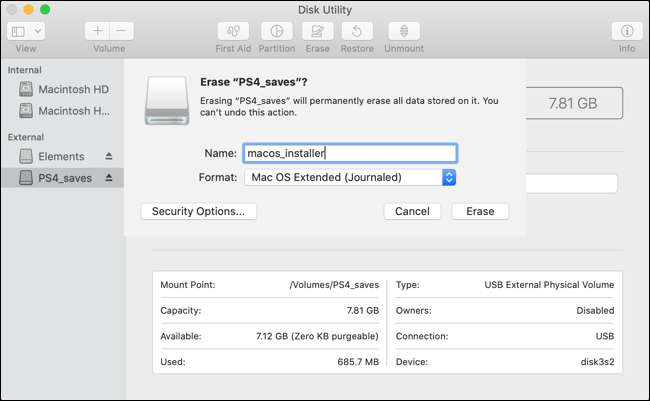
Om uw schijf te formatteren, sluit u deze aan op uw MAC en start vervolgens Schijfhulpprogramma (u kunt dit doen met behulp van Spotlight of door de app in uw applicaties & GT; Hulpprogramma's map te vinden.). Zoek de schijf in de zijbalk, klik erop en klik vervolgens op "wissen" en geef het een naam. Selecteer in de vervolgkeuzelijst "Mac OS Extended (Journaled)" en klik vervolgens op "Wissen" om het proces te starten.
Maak een opstartbare USB in terminal
We gebruiken Terminal om de USB-station te maken, dus start deze via de spot of zoek de app in uw applicaties en GT; Map voor hulpprogramma's. U kunt een enkele opdracht gebruiken om uw installatiemedium te maken, maar dit verschilt afhankelijk van welke versie van MacOS u probeert te installeren.
Dit gaat ervan uit dat u Big Sur installeert, dat uw schijf is geëtiketteerd "MacOS_Installer" en dat u het betreffende MacOS-installatieprogramma in uw map Toepassingen hebt:
sudo / applicaties / installatie \ MacOS \ big \ sur.app/contents/resources/createinstallmedia --Volume / Volumes / MacOS_Installer
U kunt verschillende delen van deze opdracht wijzigen om aan uw eigen omstandigheden te voldoen, waarbij de Hemel de naam van het installatieprogramma is. Houd er rekening mee dat er spaties moeten worden voorafgegaan door een backslash. Bijvoorbeeld, "installeren macos high sierra.app" zou worden
Installeren \ macos \ high \ sierra.app
in deze context.
Hier is een ander voorbeeld dat een MacOS High Sierra installeert usb op een drive met de naam "MacOS Installer":
Sudo / Toepassingen / Installeren \ MacOS \ High \ Sierra.App/contents/resources/createinstallmedia --Volume / Volumes / MacOS \ Installer
Je kunt de
ls
Opdracht om alle aangesloten volumes op te geven, waaronder uw USB-installatiemedium in het geval u het label moet controleren.
Zodra u op ENTER hebt ingeschakeld, moet u uw beheerderswachtwoord invoeren om de opdracht goed te keuren en vervolgens op "Y" op uw toetsenbord te drukken om te bevestigen dat u in orde bent met de inhoud van de USB-station die wordt overschreven.
Installeer MacOS helemaal opnieuw
Nadat uw installatiebestanden zijn gekopieerd, is het tijd om MacOS helemaal te installeren. Om ervoor te zorgen dat alles soepel verloopt, nemen we de extra stap om uw bestaande partitie te verwijderen voordat we maco's installeren.
Plaats eerst uw USB-station en schakel uw Mac uit. De volgende instructie zal verschillen, afhankelijk van welk type Mac u ( Dit is hoe te vertellen. ). Ze zijn als volgt:
- Apple Silicon (M1-chip en nieuwer): Houd de aan / uit-knop ingedrukt totdat u het venster Opstartopties bekijkt en klik vervolgens op het USB-volume dat u eerder hebt gemaakt en klik op Doorgaan.
- Intel-Powered Mac: Houd de optie (Alt) ingedrukt terwijl u uw Mac inschakelt. Laat los wanneer u een lijst met opstartvolumes ziet, selecteert u de USB-stick die u hebt gemaakt en klik op de opwaartse wijzende pijl.
Zodra MacOS-ladingen (u misschien eerst een taal moet selecteren.), Klik op Hulpprogramma's & GT; Schijfhulpprogramma. Selecteer uw schijf (meestal geëtiketteerd als "Macintosh HD") in de zijbalk en klik vervolgens op "Wissen".
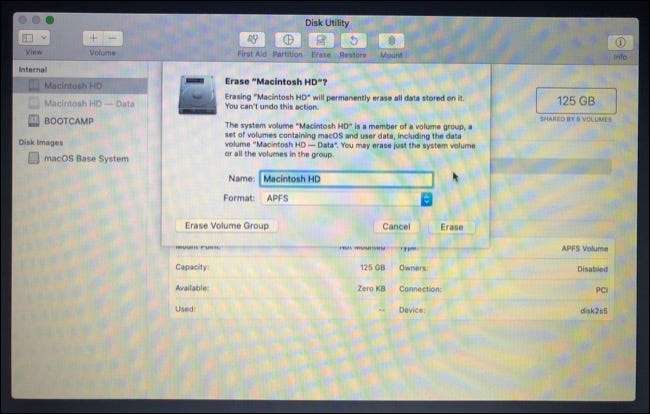
Waarschuwing: De inhoud van het systeemvolume van uw Mac wordt in de volgende stap gewist, dus zorg ervoor dat u een back-up heeft gemaakt van gegevens die u niet wilt verliezen.
Als u MacOS Sierra of later installeert, kiest u "APF's". Anders moet u formatteren op "Mac OS uitgebreid (journaal)" voor El Capitan en eerder. Wanneer u zeker bent over uw beslissing, klikt u op "Wissen" en bevestig.

Eindelijk, stop het hulpprogramma Schijf en selecteer "MacOS opnieuw installeren" of "Installeer MacOS" (of Mac OS X, voor oudere versies) vanuit het venster MacOS-hulpprogramma's. Volg de rest van de aanwijzingen om de installatie af te maken.
Perfect voor oudere Apple-computers
Je bent misschien geïnteresseerd om dit te doen als je een oudere Mac hebt die niet compatibel is met de nieuwste versie van MacO's, maar dat kan nog steeds profiteren van een piepende schone installatie . Dit is een van de weinige dingen die je kunt proberen Verbeter de prestaties op een oude Mac .
Eindelijk, als dit voor u is uitgeoefend, overweeg dan om een kopie van uw gewenste gepensioneerde versie van MacOS op een reserve-schijf te houden, voor het geval het moeilijk te vinden is door de volgende keer dat u dit probeert.
VERWANT: Hoe je je oude Mac versnelt en het een nieuw leven geeft







